Vamos ser sinceros - planilhas podem parecer um labirinto às vezes. Você tem dados espalhados em várias abas, e tentar somar tudo manualmente? Isso é pedir para se frustrar. Mas aqui está a boa notícia: a IA está revolucionando o uso de planilhas.
Na Excelmatic, vimos em primeira mão como a IA pode transformar tarefas tediosas de planilhas em operações simples de um clique. Hoje, vou mostrar como somar células em diferentes abas do Google Sheets - tanto do modo tradicional quanto com a abordagem inteligente usando IA.
Por Que Somar Entre Abas é Importante
Imagine que você está acompanhando vendas mensais em diferentes regiões. Cada região tem sua própria aba, mas você precisa de um resumo geral. É aqui que a soma entre abas se torna essencial. Sem isso, você fica preso copiando e colando dados ou criando fórmulas complexas que quebram quando novas abas são adicionadas.
O Método Manual (Para Referência)
Primeiro, vamos ver a abordagem básica com fórmulas:
- Na sua aba de resumo, clique onde quer o total
- Digite
=SUM( - Clique na primeira aba e selecione o intervalo de células
- Adicione uma vírgula e repita para outras abas
- Feche com
)e pressione Enter
A fórmula fica assim: =SUM(North!B2:B10, South!B2:B10)
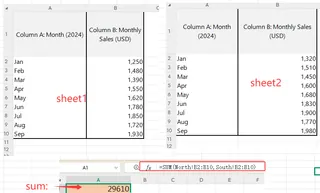
Isso funciona, mas é complicado. Adicionar mais regiões? Você precisará atualizar a fórmula. Tem dezenas de abas? Boa sorte para acompanhar.
Conheça o Excelmatic: Seu Assistente de Planilhas com IA
É aqui que o Excelmatic se destaca. Nossa plataforma com IA entende a estrutura da sua planilha e pode automatizar cálculos entre abas com comandos em linguagem natural.
Veja como funciona:
- Conecte seu Google Sheets ao Excelmatic
- Diga o que precisa: "Some todos os intervalos B2:B10 de todas as abas exceto Resumo"
- Veja o Excelmatic criar a fórmula perfeita ou gerar o resumo automaticamente

Sem fórmulas manuais. Sem atualizações ao adicionar novas abas. Apenas resultados precisos em segundos.
Por Que a IA Supera Fórmulas Manuais Sempre
Com o Excelmatic, você ganha:
- Atualizações automáticas: Adicionou novas abas? As somas se ajustam sozinhas
- Detecção de erros: A IA identifica inconsistências na estrutura dos dados
- Linguagem natural: Peça o que precisa em português simples
- Economia de tempo: O que levava 30 minutos agora leva 30 segundos
Dicas Profissionais para Sucesso Entre Abas
Quer use métodos manuais ou ferramentas de IA como o Excelmatic, estas práticas ajudam:
- Nomeie suas abas claramente: "Vendas_Q1" é melhor que "Planilha1"
- Mantenha estruturas consistentes: Mesmas colunas em todas as abas
- Use intervalos nomeados: Facilita a leitura das fórmulas
- Comece com IA: Deixe o Excelmatic fazer o trabalho pesado
Exemplo Real: Relatórios de Vendas Trimestrais
Na Excelmatic, ajudamos um cliente de varejo a automatizar seus relatórios trimestrais. Antes, a equipe financeira gastava dias compilando dados de 12 abas regionais. Após implementar nossa solução de IA:
- O tempo de geração de relatórios caiu de 8 horas para 15 minutos
- Erros diminuíram 92%
- A equipe pôde focar em análise em vez de digitação
Pronto para Acabar com as Dores de Cabeça em Planilhas?
Se você está cansado de fórmulas complexas e atualizações manuais, é hora de experimentar o Excelmatic. Nossa IA entende suas planilhas para que você não precise decorar cada função.
Quer ver na prática? Experimente o Excelmatic gratuitamente hoje e viva o futuro do trabalho com planilhas. Seu "eu" do futuro (e sua equipe) agradecerão.






